Sebbene non tutte le notifiche che ricevo siano urgenti, preferisco tenere traccia di ogni singola notifica per rimanere aggiornato. Mentre gli avvisi importanti riescono ad attirare immediatamente la mia attenzione, altri per lo più tendono a sfuggirmi di mente. E quando torno agli avvisi non urgenti, l’enorme mucchio di notifiche mi spegne. Fortunatamente, questa è una cosa del passato poiché iOS 15 offre una nuova funzione di riepilogo delle notifiche per aiutare a gestire gli avvisi meno importanti. Continua a leggere per sapere come abilitare/disabilitare il riepilogo delle notifiche in iOS 15 sul tuo iPhone.
Come abilitare/disabilitare il riepilogo delle notifiche in iOS 15 su iPhone
Prima di dettagliare i passaggi per abilitare o disabilitare questa funzione, capiamo cosa ha da offrire e perché dovresti considerare di attivarla. Sommario
Che cos’è il riepilogo delle notifiche e come funziona?
Se volete continuare a leggere questo post su "Come abilitare/disabilitare il riepilogo delle notifiche in iOS 15 su iPhone" cliccate sul pulsante "Mostra tutti" e potrete leggere il resto del contenuto gratuitamente. ebstomasborba.pt è un sito specializzato in Tecnologia, Notizie, Giochi e molti altri argomenti che potrebbero interessarvi. Se desiderate leggere altre informazioni simili a Come abilitare/disabilitare il riepilogo delle notifiche in iOS 15 su iPhone, continuate a navigare sul web e iscrivetevi alle notifiche del blog per non perdere le ultime novità.
Il riepilogo delle notifiche è progettato per consentirti di tenere sotto controllo le notifiche non urgenti in modo semplice. Quando abilitato, ” compila in modo intelligente tutti gli avvisi meno importanti e ti consente di riceverli in un pacchetto piuttosto ordinato in orari convenienti. “
A seconda delle tue esigenze, puoi scegliere le app preferite per il tuo riepilogo. Per semplificare il compito di scegliere le app, Riepilogo notifiche ordina automaticamente le app in base alla media giornaliera delle notifiche. Quindi, trovare le app essenziali di cui desideri monitorare gli avvisi diventa facile. Dopo aver selezionato le app, puoi impostare l’ora in cui desideri ricevere un riepilogo delle notifiche. Pertanto, tenere sotto controllo gli avvisi non urgenti diventa un’esperienza senza sforzo.
Vale la pena ricordare che le chiamate, i messaggi e le notifiche urgenti verranno recapitate immediatamente anche per le app nel riepilogo delle notifiche.
Abilita il riepilogo delle notifiche su iPhone
- Avvia l’app Impostazioni sul tuo iPhone.

2. Ora scegli ” Notifiche “.
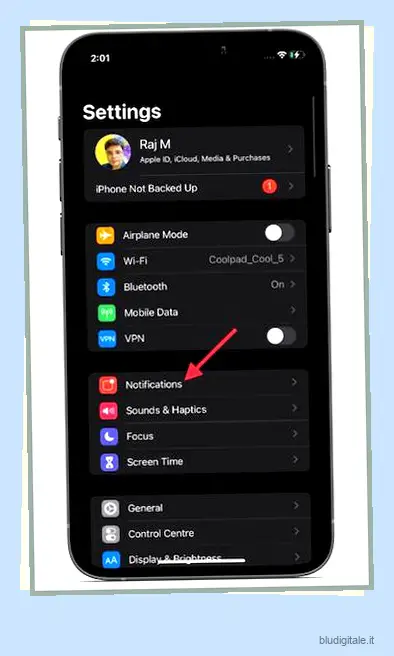
3. Successivamente, seleziona l’opzione “Riepilogo pianificato”.
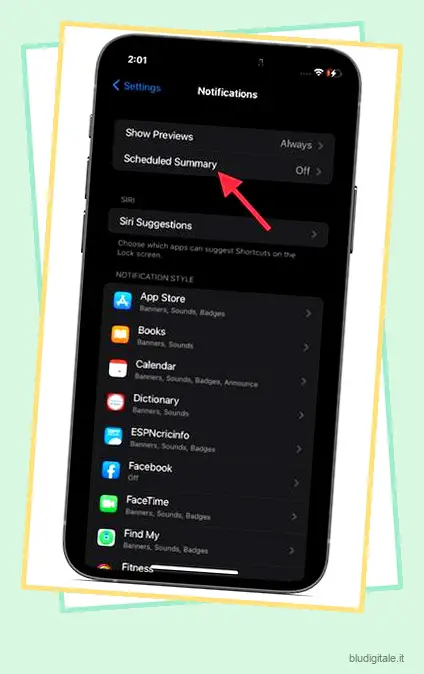
4. Attiva l’interruttore a destra accanto a “Riepilogo pianificato” per abilitare la funzione.
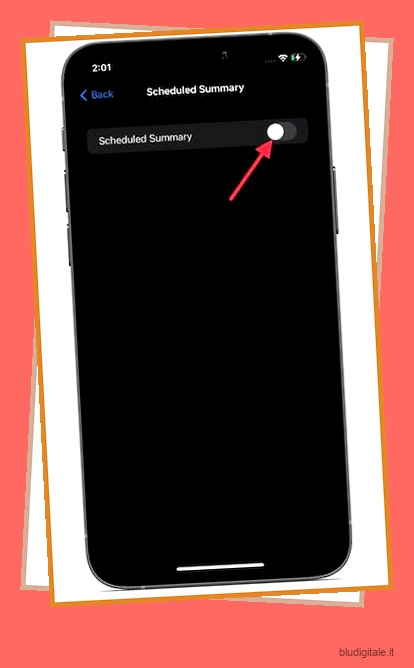
5. Ora tocca ” Continua “, quindi scegli le app per il tuo riepilogo. Tocca “Aggiungi [x] app” una volta che hai finito. 1 di 2 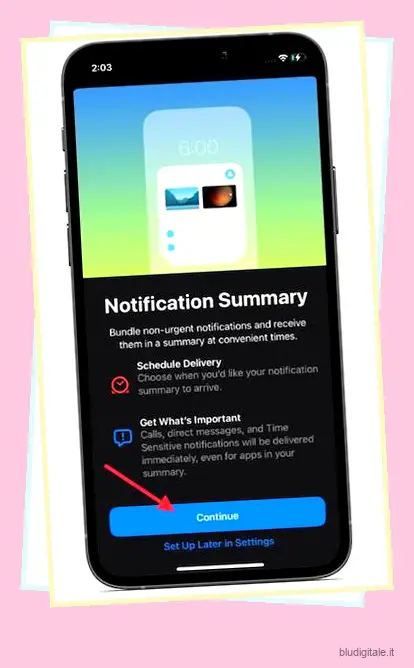
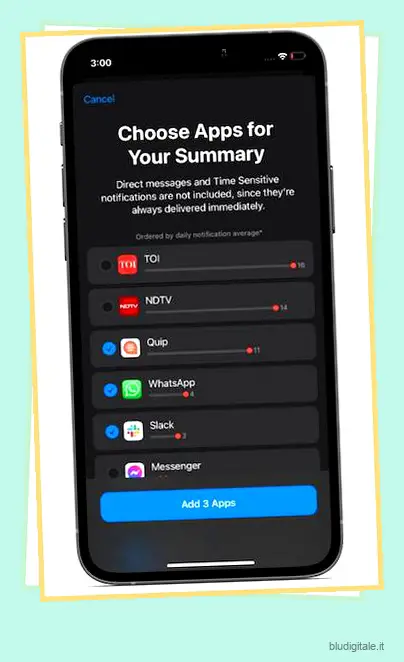
6. Successivamente, imposta una pianificazione per il riepilogo delle notifiche. Tieni presente che puoi aggiungere più riepiloghi delle notifiche. Ad esempio, puoi scegliere di ricevere un riepilogo delle notifiche tre volte al giorno: mattina, pomeriggio e sera. Per programmare un riepilogo, toccare “Aggiungi riepilogo” e selezionare l’ora in cui si desidera visualizzare il riepilogo.
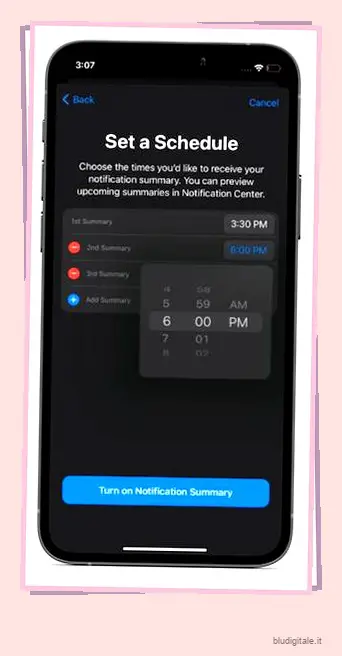
7. Dopo aver personalizzato il programma in base alle tue esigenze, assicurati di toccare “Attiva riepilogo notifiche” in basso.

Questo è tutto! Hai creato correttamente un riepilogo delle notifiche personalizzato sul tuo dispositivo iOS 15. D’ora in poi, iOS 15 ti invierà un pacchetto di tutte le notifiche non urgenti all’ora desiderata. Inoltre, puoi anche visualizzare in anteprima i riepiloghi pianificati nel Centro notifiche.
Personalizza il riepilogo delle notifiche su iPhone
iOS 15 ti offre il controllo completo sulle app che desideri includere nel riepilogo delle notifiche. Pertanto, puoi scegliere di consentire o non consentire avvisi da app specifiche nel riepilogo per assicurarti che non sembri disordinato. Puoi modificarli in qualsiasi momento ed ecco come funziona:
1. Ora tocca ” App in Riepilogo “.

2. Quindi, disattiva/attiva l’interruttore accanto a app specifiche.
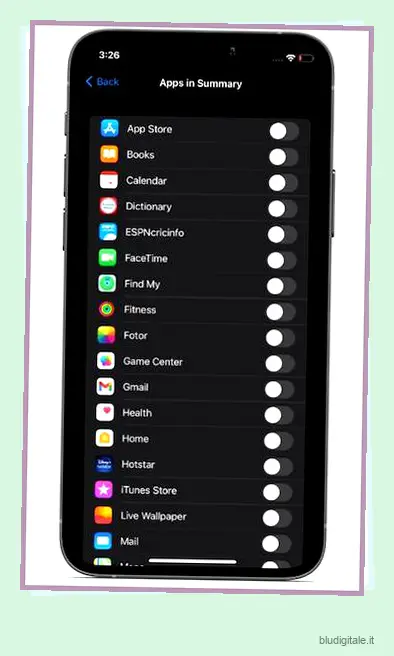
Modifica la frequenza di consegna del riepilogo delle notifiche
Puoi sempre modificare la frequenza dei riepiloghi delle notifiche in base alle tue esigenze. Se desideri semplicemente un singolo riepilogo alla fine della giornata o prima di andare a letto, procedi nel seguente modo:
- Vai all’app Impostazioni -> Notifiche -> Riepilogo pianificato .

2. Ora tocca “Consegna riepilogo”.
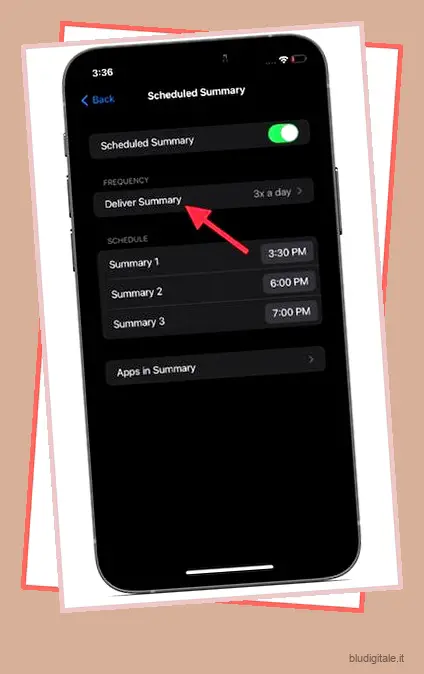
3. Infine, scegli la frequenza preferita. Da 1 volta al giorno a 12 volte al giorno, hai completa libertà sul numero di volte in cui il tuo dispositivo iOS 15 ti invierà un riepilogo delle notifiche.
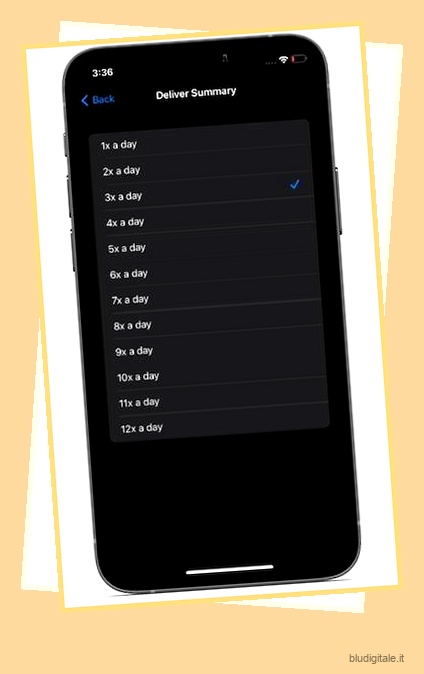
Disattiva il riepilogo delle notifiche su iOS 15
Se vuoi smettere di ricevere il pacchetto di notifiche meno importanti, puoi disattivare Riepilogo notifiche dalle impostazioni.
- Apri Impostazioni -> Notifiche -> Riepilogo pianificato .

2. Ora, disattiva l’interruttore accanto a ” Riepilogo programmato “.

Usa il riepilogo delle notifiche per un’esperienza senza ingombri
Questo è tutto quello che c’è da fare! Quindi, è così che puoi abilitare e utilizzare il riepilogo delle notifiche in iOS 15 per tenere d’occhio le notifiche meno importanti con facilità. L’ultima iterazione di iOS è dotata di una miriade di funzionalità completamente nuove. Include la possibilità di guardare film insieme utilizzando FaceTime SharePlay , effettuare una chiamata FaceTime da iOS ad Android e sfocare lo sfondo nelle videochiamate FaceTime e altro ancora.
Qual è la tua caratteristica preferita di iOS 15 e perché? Sarebbe bello conoscere le tue funzionalità preferite di iOS 15 nella sezione commenti qui sotto.




